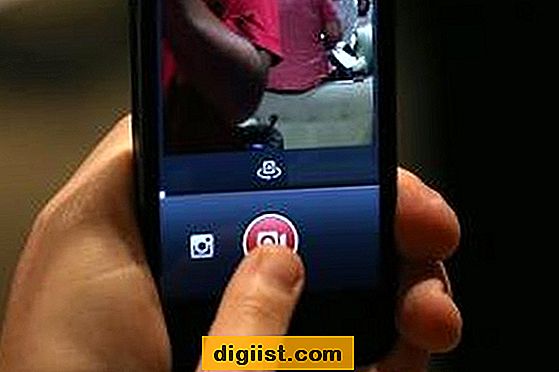Cada blog no site do Tumblr alimenta seu próprio arquivo de postagens anteriores, que são exibidas na página Arquivo como miniaturas listadas em ordem cronológica. Alguns temas do Tumblr apresentam um botão com link para o arquivo do blog, mas o código HTML pode ser adicionado ao conteúdo de qualquer blog, mesmo se o link não estiver integrado ao tema escolhido. Todos os arquivos podem ser encontrados inserindo "/ archive" no final da URL principal do blog.
Formatação de Arquivo
O arquivo do seu blog do Tumblr exibe seu histórico de postagens em um formato de grade organizado por mês. Detalhes individuais sobre cada postagem - incluindo tags, data e o número de notas acumuladas para a postagem - são exibidos quando você passa o mouse sobre a miniatura. Essas miniaturas também fornecem informações sobre o tipo de postagem. Por exemplo, a miniatura de uma postagem com uma imagem animada será exibida em animação completa, enquanto as miniaturas de vídeo serão exibidas com um ícone "Reproduzir" indicando que a postagem não é uma imagem estática.
Navegando e pesquisando no arquivo
Embora você possa rolar pelos meses manualmente, a navegação pelo arquivo de um blog do Tumblr pode ser mais eficaz se você selecionar um mês específico para visualização usando o menu suspenso "Mês" na parte superior. Você notará um número acinzentado ao lado do nome do mês; isso indica o número de postagens que foram arquivadas naquele mês. Quando conectado e visualizando o arquivo do seu próprio blog, os botões "Editar" e "Excluir" também aparecerão para que você possa fazer alterações rápidas diretamente na imagem em miniatura.
Instale um tema com um link de arquivo
Vários temas do Tumblr têm o botão "Arquivar" embutido, o que torna mais fácil direcionar seus leitores para postagens anteriores, se você não for um especialista em tecnologia. Usando o link "Personalizar tema", procure um tema que exiba um link "Arquivo" na visualização. Temas como "Accent", "Redux" e "Effector" (links em Recursos) oferecem a opção - ao navegar pelos temas, basta clicar no link "Visualizar" para determinar se ele está incluído. Depois de selecionar o novo tema, clique em "Personalizar" e certifique-se de que a opção "Mostrar link de arquivo" esteja ativada.
Adicionar manualmente um link "Ir para o arquivo"
Basta uma única linha de código HTML para adicionar um link "Ir para o arquivo" ao seu blog do Tumblr. Para começar, faça login no Tumblr e clique no título do blog em questão. Selecione "Personalizar tema" e clique em "Editar HTML". Omitindo as aspas externas e substituindo "AAA" pelo nome do seu blog do Tumbler, insira "Vá para o Arquivo"onde você gostaria de colocar o link. Clique em" Atualizar visualização "para verificar as alterações e clique em" Aparência "quando estiver satisfeito com os resultados.